Как правильно заполнять CMR Abada.az
Понятие накладной введено Конвенцией о договоре международной дорожной перевозки грузов (КДПГ – CMR).
В Конвенции приводится перечень данных, которые должна содержать накладная, в то же время Конвенция не устанавливает типового образца указанной накладной.
В этой связи приведенный нами образец может видоизменяться.
В Статье 4 Конвенции указывается: «Договор перевозки подтверждается составлением накладной. Отсутствие, неправильность или утрата накладной не влияют ни на существование, ни на действительность договора перевозки, к которому и в этом случае применяются положения настоящей Конвенции».
Статья 9 Конвенции, расширяя и углубляя это положение, гласит: «Накладная является доказательством prima facie (при отсутствии доказательств противного) заключения договора перевозки, условий этого договора и принятия груза перевозчиком».
Согласно Статье 6 Конвенции
а) дата накладной и место ее составления;
b) наименование и адрес отправителя;
c) наименование и адрес перевозчика;
d) место и дата принятия груза и место, предназначенное для доставки;
e) наименование и адрес получателя;
f) принятое обозначение характера груза и род его упаковки и, в случае перевозки опасных грузов, их обычно признанное обозначение;
g) число грузовых мест, их специальная маркировка и нумерация мест;
h) вес груза брутто или выраженное в других единицах измерения количество груза;
i) платежи, связанные с перевозкой (провозные платежи, дополнительные платежи, таможенные пошлины и сборы), а также другие платежи, взимаемые с момента заключения договора и до сдачи груза;
j) инструкции, требуемые для выполнения таможенных и других формальностей;
k) указание, что перевозка осуществляется независимо от любых оговорок согласно положениям настоящей Конвенции.
2) В случае необходимости, накладная должна также содержать следующие данные:
a) указание, что перегрузка не разрешается;
b) платежи, которые отправитель обязан оплатить;
c) сумма платежа, подлежащего оплате при сдаче груза;
d) объявленная стоимость груза и сумма, представляющая специальный интерес в доставке;
e) инструкции отправителя перевозчику относительно страхования груза;
f) согласованный срок, в течение которого перевозка должна быть осуществлена;
g) перечень документов, переданных перевозчику.
3) Стороны договора перевозки могут внести в накладную любые другие данные, которые будут ими признаны необходимыми.
Комментарии по примеру заполнения накладной CMR:
- Пункты 1 — 15 и 21 — 22 – заполнение данных пунктов осуществляется под ответственность отправителя.
— В независимости от того, совпадают или нет пункты осуществления таможенной очистки и разгрузки груза, пункты 3 «Место разгрузки груза» и 13 «Указания отправителя (таможня и прочая обработка)», должны быть полностью заполнены;
— пункт 13 «Указания отправителя (таможенная и прочая обработка)» в соответствии с положениями статей 215 и 220 Таможенного кодекса Таможенного союза должен содержать наименование и код таможенного органа назначения, а так же адрес зоны таможенного контроля, находящегося в регионе деятельности таможенного органа назначения.
ТАМОЖЕННЫЙ КОДЕКС ТАМОЖЕННОГО СОЮЗА
Статья 215. Общие положения о таможенном транзите
1. Таможенный транзит — таможенная процедура, в соответствии с которой товары перевозятся под таможенным контролем по таможенной территории таможенного союза, в том числе через территорию государства, не являющегося членом таможенного союза, от таможенного органа отправления до таможенного органа назначения без уплаты таможенных пошлин, налогов с применением запретов и ограничений, за исключением мер нетарифного и технического регулирования.
Статья 220. Место доставки товаров
1. Место доставки товаров при таможенном транзите определяется таможенным органом отправления на основании сведений о пункте назначения, указанном в транспортных (перевозочных) документах.
В случаях, установленных законодательством государств — членов таможенного союза, таможенный орган отправления вправе устанавливать места доставки независимо от сведений, указанных в транспортных (перевозочных) документах.
Местом доставки товаров является зона таможенного контроля, находящаяся в регионе деятельности таможенного органа назначения. При этом товары, перевозимые из места их прибытия, доставляются в место нахождения таможенного органа, если иное не установлено настоящим Кодексом.
- Пункт 20 – заполняется отправителем по согласованию сторон.
- Пункты 16 — 19, 23, 25 — 26 – заполняются перевозчиком.
— В пункте 18 «Оговорки и замечания перевозчика» водитель должен делать отметки в случае несоответствия данных, заносимых в CMR накладную, фактическим данным или в случае его несогласия с вносимыми в CMR накладную данными.
- Пункт 24 заполняется получателем.
- Пункты 27 — 29 – не предусмотрены Конвенцией и применяются автотранспортным предприятием для внутренних расчетов.
Как правильно заполнить CMR-накладную — АВТОРИТЕТ – Транспортная компания
Для доставки грузов из одной страны в другую необходим специальный документ — Международная товарно-транспортная накладная (CMR).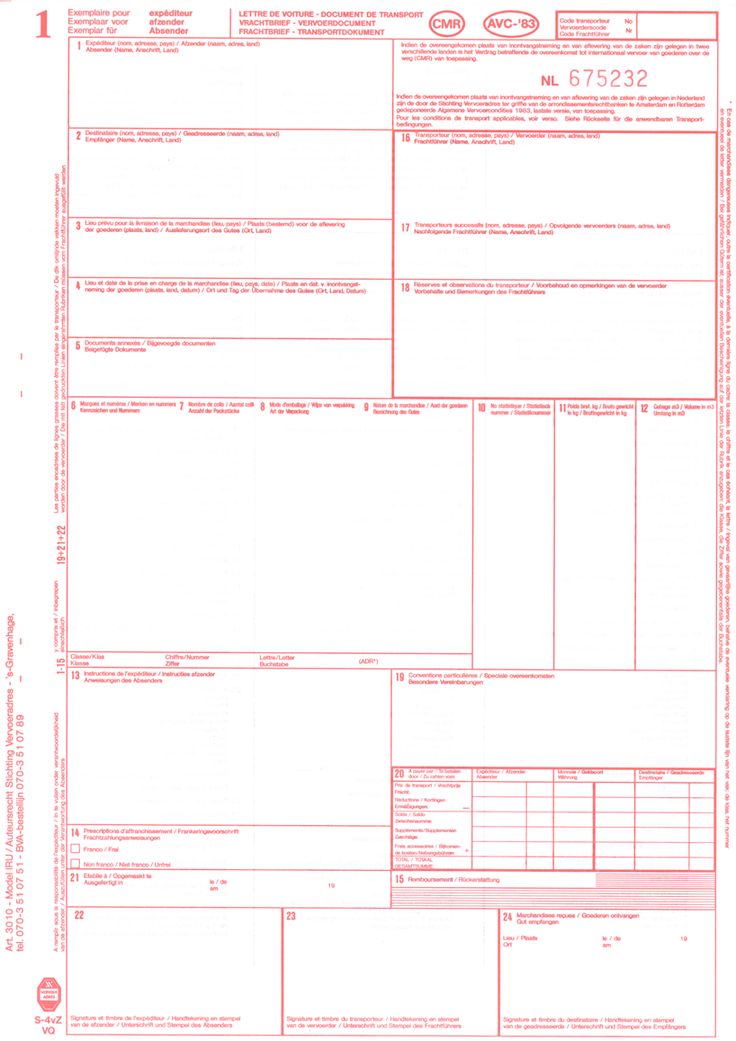 CMR-накладная составляется как минимум в трёх экземплярах, которые должны подписать как грузоотправитель, так и перевозчик. К сожалению, не все знают как правильно заполнять CMR-накладную и из-за возникших ошибок возникает множество проблем с доставкой груза к месту назначения.
CMR-накладная составляется как минимум в трёх экземплярах, которые должны подписать как грузоотправитель, так и перевозчик. К сожалению, не все знают как правильно заполнять CMR-накладную и из-за возникших ошибок возникает множество проблем с доставкой груза к месту назначения.
CMR-накладная: что это за документ и зачем он нужен
Основные положения конвенции были приняты в 1956 году в Женеве, а два года спустя она вступила в действие. CMR-накладная является неотъемлемым документом для каждой международной перевозки грузов автомобильным транспортом. При этом, хотя бы одна страна, по которой проходит маршрут доставки груза, должна быть участницей конвенции. На сегодняшний день конвенцию подписали более 50-ти стран.
В случае, если для доставки грузов требуется большое количество автотранспорта, то отправитель или перевозчик вправе требовать составления и подписания CMR-накладной для каждой единицы автотранспорта, предназначенной для доставки грузов.
Правильно составленная и оформленная CMR-накладная должна содержать следующие сведения:
-
дата и место составления
-
контактные данные отправителя
-
основные данные о получателе груза
-
тип и основные характеристики груза
-
контактные данные транспортного агента
-
основные данные об отправке и получении груза
-
масса перевозимого груза (с учётом упаковочных материалов)
-
количество грузовых мест, особое обозначение груза (при необходимости)
-
основные инструкции, необходимые для соблюдения таможенных формальностей
Также при необходимости, CMR-накладная должна содержать сведения о стоимости груза, сумме наложенного платежа, а также перечень документов, переданных перевозчику.
CMR-накладная: как её правильно заполнять
При заполнении CMR-накладной важно помнить, что документ должен содержать все возможные данные как о перевозимом грузе, так и о грузоперевозчиках. Особенное внимание следует уделить соответствию данных накладной с исходными документами, а также их логической связи между собой. Правом заполнять накладную в одинаковой степени обладают отправитель, перевозчик и экспедитор. Однако свою юридическую силу документ приобретает только после проставления всех печатей, либо подписей отправителя и перевозчика.
Всего CMR-накладная содержит 29 пунктов:
Пункт 1 и 2 — это данные об отправителе и получателе груза.
Пункт 3 — место доставки груза
Пункт 4 — место отправки груза
Пункт 5 — какие сопроводительные документы необходимы для перевозки груза
Пункты с 6 по 12 — основные данные о перевозимом грузе (тип, масса, вид упаковочных материалов и т. д.)
д.)
Пункт 13 — контактные данные таможни, через которую необходимо доставить груз
Пункт 14 — госномера полуприцепа или контейнера, использующихся для перевозки грузов
Пункт 15 — условия оплаты между заказчиком и получателем груза
Пункты 16 и 17 — содержат сведения об основных реквизитах перевозчиков
Пункт 18 — уведомление о возможных санкциях в случае повреждения груза
Пункт 19 — право заполнять этот пункт есть только у отдела расчётов
Пункт 20 — содержит специальные условия для доставки грузов, согласованных между отправителем и получателем
Пункт 21 — дата и место заполнения CMR-накладной
Пункт 22 — время прибытия под погрузку и убытие из-под погрузки
Пункт 23 — номер путевого листа, фамилия водителя и штамп компании перевозчика
Пункт 24 — примерное время доставки груза и его убытия из-под разгрузки
Пункты с 25 по 28 — основные сведения о транспортном средстве, которое используется для доставки груза
Пункт 29 — заполняется после того, как CMR-накладная передана в отдел расчётов экспедитора
Как заполнить отчет о мониторинге сброса – Klir
Ключевые выводы:
- Одним из основных факторов несоблюдения NPDES является непредставление должным образом отчета о мониторинге сброса (DMR).

- Соблюдение требований означает сокращение основных источников ошибок DMR, включая проблемы с управлением данными, ошибки вычислений, путаницу в правилах штата и отсутствие ясности в правилах разрешений в целом.
- Новые технологии управления данными, такие как Klir, могут помочь коммунальным предприятиям по очистке сточных вод сократить количество ошибок, автоматизировать наиболее повторяющиеся аспекты отчетности DMR и помочь коммунальным предприятиям достичь своих целей в области соответствия требованиям NPDES.
Операторы водоотведения ежедневно имеют дело с большим количеством документов. Но, возможно, ни один отдельный отчет не является более важным для сточных вод, чем отчет о мониторинге сброса (DMR) , форма, которую предприятия по очистке сточных вод используют для самоотчета о соблюдении природоохранного законодательства в Соединенных Штатах.
Если вашему предприятию выдано разрешение Национальной системы ликвидации выбросов загрязняющих веществ (NPDES), которое требует отбора проб и мониторинга , оно должно представить DMR. Частота, с которой вы должны отправлять DMR, обычно указывается в разрешении, и большинство интервалов между отчетами составляют 9.0003 ежемесячно , ежеквартально , раз в полгода, или ежегодно .
Частота, с которой вы должны отправлять DMR, обычно указывается в разрешении, и большинство интервалов между отчетами составляют 9.0003 ежемесячно , ежеквартально , раз в полгода, или ежегодно .
Хотя регуляторы штатов и федеральные власти обычно первыми их видят, DMR — это не просто инструмент регулирования. Они также публикуются в базе данных EPA Enforcement and Compliance History Online (ECHO), где они становятся важным ресурсом для экологических групп, исследователей и других представителей общественности.
Несоответствие DMR и NPDES
По данным Агентства по охране окружающей среды, более половины всех нарушений разрешений NPDES связаны с сообщениями, большинство из которых связано с тем, что владелец разрешения не представил заполненный DMR в EPA или соответствующий государственный орган.
По мере того, как EPA наращивает свои усилия по борьбе со значительными несоответствиями (SNC), устранение ошибок и задержек в отчетности будет важнее, чем когда-либо. Здесь мы рассмотрим некоторые из наиболее распространенных ошибок при подаче документов, с которыми сталкиваются сотрудники Агентства по охране окружающей среды при рассмотрении DMR, и рассмотрим, как более эффективное управление данными может помочь их избежать.
Здесь мы рассмотрим некоторые из наиболее распространенных ошибок при подаче документов, с которыми сталкиваются сотрудники Агентства по охране окружающей среды при рассмотрении DMR, и рассмотрим, как более эффективное управление данными может помочь их избежать.
Подача DMR: основы
С 21 декабря 2016 г. EPA требует, чтобы DMR подавались в электронном виде. Какие инструменты вы используете для электронной отчетности, будет зависеть от того, в каком штате вы находитесь и какой орган выдал ваше разрешение.
В большинстве штатов используется либо NetDMR, веб-инструмент, предоставляемый EPA, который позволяет вам подписывать и отправлять DMR в электронном виде, либо система электронных отчетов о мониторинге выбросов для конкретного штата (eDMR).
По состоянию на январь 2022 года Невада, Канзас, Оклахома, Миссури, Огайо, Западная Вирджиния, Пенсильвания, Вирджиния, Северная Каролина, Южная Каролина и Нью-Джерси используют только eDMR, в то время как все остальные штаты используют оба или только NetDMR.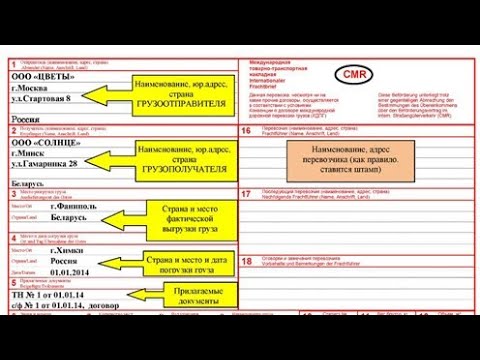
Как заполнить электронную форму DMR
Интерфейсы NetDMR и eDMRs могут различаться, поэтому для простоты мы будем ссылаться на образец физической формы DMR, предоставленный EPA.
Основной целью DMR является отчет о данных выборки. Максимум , Минимум и Среднее Данные измерения выборки записываются в каждой строке для каждого параметра, а также:
A. дневной максимум, дневной минимум и недельный средний разрешенный лимит.
B. периодичность анализа , «01/07» один раз в неделю, «01/30» один раз в месяц и так далее.
C. Тип пробы , где «GRAB» указывает на индивидуальную пробу, «24HC» — на 24-часовую составную пробу, а «CONT» — на непрерывный мониторинг.
Но это не единственная информация, которая вам потребуется для заполнения DMR. Вам также потребуются:
- Имя получателя разрешений и почтовый адрес .

- Адрес учреждения (если отличается от указанного выше).
- Девять символов Номер разрешения NPDES .
- Четырехзначный номер на выходе или на выходе .
- Период мониторинга для данного конкретного DMR, записанный в формате Год , Месяц , День . Например, период мониторинга с 1 января по 31 марта будет записан как: « 22 01 01 до 22 03 31 ».
- Параметры , указанные в разрешении NPDES. Каждое поле должно содержать только одно имя параметра, а также соответствующий код STORET, а параметры должны быть записаны в числовом порядке (по коду STORET).
- См. «A, B и C» выше.
- Имя или должность Главного исполнительного директора или Уполномоченного агента , подписывающего DMR. (Кто соответствует требованиям, должно быть указано в вашем разрешении.
 )
) - Оригинал авторизованной подписи Главного исполнительного директора или Уполномоченного агента.
- Номер телефона Главного исполнительного директора или Уполномоченного агента.
- Дата подписи в формате Год , Месяц , День .
Как избежать наиболее распространенных ошибок DMR
Хотя все, от неправильной калибровки оборудования до плохого управления данными, может способствовать возникновению проблем с отчетами, по мнению Агентства по охране окружающей среды и государственных администраторов, которые читают их, наиболее распространенные ошибки DMR, как правило, делятся на следующие широкие категории:
1. Не чтение или понимание вашего разрешения NPDES
Одна из наиболее распространенных ошибок, которую совершают операторы, заключается в том, что они замалчивают важные детали своего разрешения, которое должно содержать большую часть информации, необходимой вам для начала заполнения DMR.
Во избежание этого внимательно просмотрите актуальную версию вашего разрешения NPDES и обратите особое внимание на:
- Было ли недавно повторно выдано разрешение и изменились ли какие-либо требования с момента последнего версия.
- Нагрузка и пределы концентрации , перечисленные в разделе разрешения Ограничения и мониторинг сточных вод , которые могут измеряться в разные периоды времени и варьироваться в зависимости от параметра.
- Если разрешение новое, убедитесь, что пределы нагрузки и концентрации согласуются друг с другом путем преобразования пределов концентрации в пределы нагрузки или наоборот.
- Любые дополнительные отчеты , которые могут потребоваться для твердых биологических веществ, биомониторинга, промышленной предварительной обработки и т.д.
Если что-то неясно в вашем разрешении, обратитесь за разъяснениями в свой разрешительный орган.
2. Забвение правил штата
Язык, определения и требования, которые разрешают использовать авторам, могут сильно различаться от штата к штату, и органы разных штатов также имеют разные руководящие документы, которым необходимо следовать при заполнении DMR. . Некоторые из них доступны в Интернете (полный список см. в конце этого руководства), в то время как другие вам, возможно, придется запросить.
Но, как отмечает Эмилио Льямосас из Агентства по охране окружающей среды на недавно опубликованном вебинаре, существуют определенные различия между границами штатов, которые обычно вызывают путаницу. К ним относятся:
Определения и разрешенный язык
Иногда то, как ваше государство понимает или определяет слово, может не совпадать с вашим определением этого слова. Например, хотя большинство разрешений NPDES ссылаются на месячных и недельных средних , не все штаты определяют эти периоды времени одинаково.
- Некоторые могут определить «среднее за неделю» как неделю, прошедшую с воскресенья до субботы .

- Между тем, разрешение в другом штате может определять его как переход от понедельник до воскресенье .
- Некоторые могут определить «среднее за неделю» как неделю, прошедшую с воскресенья до субботы .
Вы можете получить разные результаты с двумя разными определениями, поэтому стоит уточнить, к какому из них относится ваше разрешение.
Запись без обнаружения
В некоторых штатах может потребоваться запись необнаружения с использованием символа < , сопровождаемого пределом обнаружения метода, в то время как в других штатах требуется, чтобы результаты проб ниже практического предела количественного определения сообщались как нулей .
В других штатах может потребоваться использование кода индикатора отсутствия данных (NODI), в частности кода NODI B , когда результат меньше предела обнаружения метода.
Практические пределы количественного определения
В вашем разрешении может также указываться или не указываться Пределы практического количественного определения (PQL) , который указывает минимальную концентрацию вещества, которую можно точно измерить в обычных лабораторных условиях.
Например, в вашем разрешении может быть указано PQL 5 мкг/л для меди . Если ваш текущий метод измерения меди имеет PQL 6 мкг/л , вы не соответствуете требованиям PQL разрешения, и вам придется использовать другой метод.
Дополнительный мониторинг
Если вы контролируете какие-либо загрязняющие вещества чаще, чем требуется в вашем разрешении, ваше разрешение может потребовать, чтобы вы указали и включили эти результаты в свой DMR. То же самое касается любых ошибочных или неполных измерений, которые вам необходимо указать в разделе комментариев DMR.
Округление чисел
Значащие цифры и округления чисел также могут стать источником путаницы. Хорошим примером этого являются правила округления Американской ассоциации общественного здравоохранения, которые используются в большинстве штатов и которым может быть сложно следовать.
Числа, оканчивающиеся на 6, 7, 8 или 9, округляются на до , а числа, заканчивающиеся на 0, 1, 2, 3 или 4, округляются на в меньшую сторону до — пока все хорошо. Но если вы отбрасываете 5 цифр, предыдущая цифра округляется до ближайшей четной цифры .
Но если вы отбрасываете 5 цифр, предыдущая цифра округляется до ближайшей четной цифры .
Так, например:
- 1,05 будет округлено до 1,0 (, а не 1,1), потому что 0 — ближайшая четная цифра.
- 1,15 округляется до 1.2 .
- 1,45 будет округлено до 1,4 (опять же, потому что 4 — ближайшая четная цифра).
3. Неправильное управление данными
Перемещение данных из лаборатории, где они были первоначально собраны, в DMR может создавать множество возможностей для ошибок, что является одной из причин, по которой так много коммунальных предприятий настаивают на внедрении цифровых инструментов для обработки данных. управление и отчетность за последние годы.
Но, как отмечает Хуан Ибарра из Агентства по охране окружающей среды, независимо от того, получаете ли вы данные из внешней лаборатории или из внутренней, в конечном счете, вы несете ответственность за проверку данных, которые вы подключаете к DMR, чтобы убедиться, что они точны.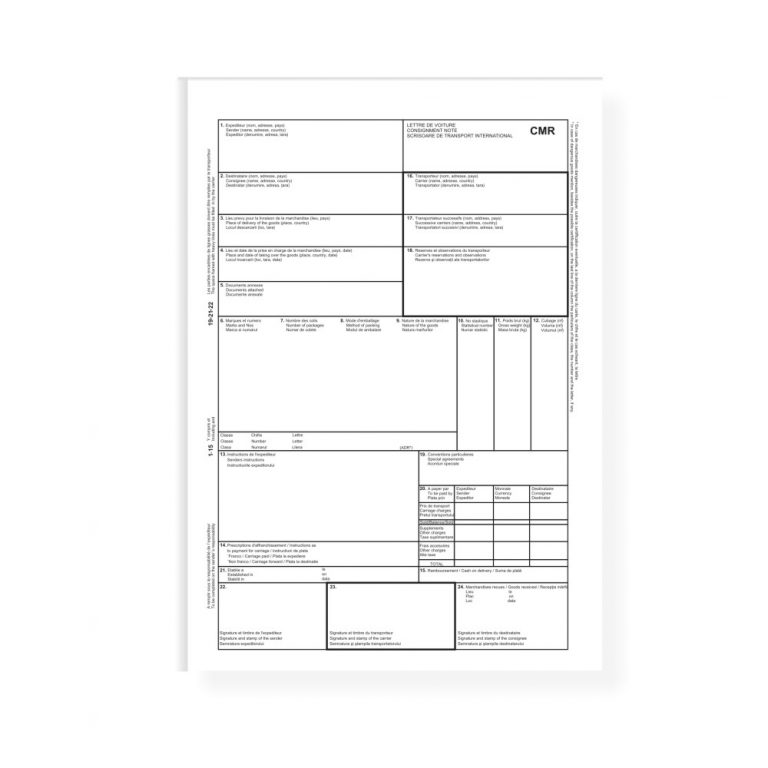
Он предполагает, что лучший способ избежать этого — делать то, что делают инспекторы EPA, и «следить за данными», прослеживая их от стенда или рабочего листа до сводки за месяц и, наконец, до DMR, уделяя особое внимание:
- Убедитесь, что DMR отражает разрешение , когда речь идет о параметрах, частоте, типе выборки и местоположении
- Выполните расчеты для каждого параметра один
4. Ошибки в расчетах
В редких случаях единицы в вашем разрешении точно совпадают с единицами в исходных данных выборки. Вам потребуется выполнить расчеты для преобразования этих данных в единицы, требуемые в разрешении, но когда эти расчеты выполняются вручную, они могут стать основным источником ошибок, которые могут включать:
- Расчет среднемесячной нагрузки с использованием средний расход и средняя концентрация загрязнителя вместо деления общей нагрузки, рассчитанной для каждого дня проб, на общее количество проб.

- Расчет максимальной нагрузки с использованием максимального расхода и максимальной концентрации загрязнителя (максимальная дневная нагрузка не обязательно приходится на тот же день, что и максимальная дневная концентрация).
- Попытка усреднить a Значение pH (шкала pH логарифмическая).
- Расчет фекальных кишечных палочек как арифметических , а не геометрическое среднее.
- Расчет среднемесячной концентрации без взвешивания для расхода .
- Включая данные, выпадающие на за пределами месяца, в котором вы рассчитываете в среднемесячном расчете. (Обычно это происходит, когда неделя приходится на два месяца, и среднее значение за 7 дней, которое вы рассчитали для этой недели, совпадает со средним значением за месяц.)
стоит выполнить все расчеты, которые вы выполняете для DMR, вторым сотрудником в вашей организации, обученным выполнять эти расчеты.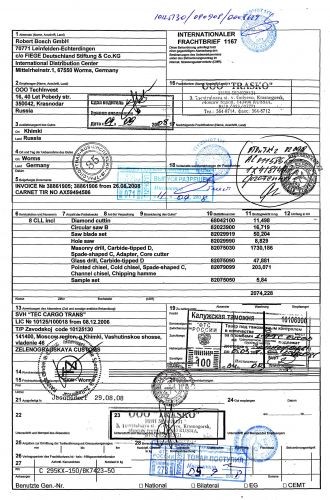
Чем могут помочь цифровые инструменты и консолидация
Надлежащее управление, хранение и анализ данных о соответствии может быть сложным, но это также важно, если операторы хотят избежать ошибок в своих отчетах.
Заполнение DMR часто требует просмотра множества различных наборов данных, форм, электронных таблиц и других программных инструментов. Постоянное переключение между источниками данных таким образом увеличивает вероятность ошибки и затрудняет проверку вашей работы, если вы когда-нибудь решите повторить свои шаги.
Консолидация всех данных о разрешениях, мониторинге и отборе проб и управление ими с помощью программного обеспечения соответствия, созданного специально для систем водоотведения (например, Klir), может помочь операторам:
- Автоматизировать простые повторяющиеся задачи, такие как копирование и вставка, экономя часы рутинной работы и сокращение ошибок.
- Автоматически создавайте отчеты и доверяйте математику программному обеспечению, сокращая количество ошибок в расчетах .

- Устранение дублирования приложений и необходимости переключения контекста между бумажными и цифровыми инструментами, что устраняет риск создания перекрывающиеся данные .
- Убедитесь, что все, кому требуется доступ к разрешениям NPDES, знают, где они находятся, что снижает риск неправильного толкования разрешений .
Руководящие документы по DMR для конкретных штатов
В дополнение к рассмотренным выше типичным ошибкам вам необходимо ознакомиться с руководством по DMR для вашего штата, чтобы получить наиболее точное представление о том, чего следует избегать при его заполнении.
Многие штаты опубликовали специальные руководства по заполнению DMR, некоторые из которых доступны в Интернете и перечислены ниже. В то же время некоторые из этих руководств могут содержать устаревшую информацию. Факт остается фактом: лучший способ разобраться с DMR — это поговорите со своим состоянием и используйте его как ресурс.
Госагентство | Руководство DMR | |||
Справочник по требованиям к отчетности NPDES | ||||
Департамент охраны окружающей среды Коннектикута | Отчет о мониторинге разряда Инструкция по эксплуатации | |||
EPA, регион 6 (Нью-Мексико, Оклахома, Луизиана, Арканзас, Техас) | Справочник по требованиям к отчетности NPDES | |||
| 909040 Federal EPA 403 Руководство пользователя системы самоконтроля NPDES | ||||
Департамент охраны окружающей среды Флориды | Полезные советы по заполнению DMR | |||
Агентство по контролю за загрязнением штата Миннесота | Руководство пользователя разрешения на использование сточных вод MPCA – разрешения NPDES и SDS | |||
Департамент охраны окружающей среды штата Нью-Йорк | 05 | |||
Департамент охраны окружающей среды штата Нью-Джерси | Форма отчета о мониторинге NJPDES Справочное руководство | |||
Департамент качества окружающей среды штата Орегон | Заполнение отчетов о мониторинге сбросов (DMR) | |||
Департамент качества окружающей среды штата Оклахома Руководство по Prepar | ||||
Департамент охраны окружающей среды Пенсильвании Защита | Отчеты о мониторинге сбросов: руководство по электронным и бумажным отчетам DMR | |||
Департамент охраны окружающей среды Род-Айленда | Система ликвидации выбросов загрязняющих веществ (RIPDES) Отчет о мониторинге сбросов (DMR) Инструкции | |||
Департамент охраны окружающей среды штата Вермонт | 5
Департамент экологии штата Вашингтон | Информационное руководство для операторов очистных сооружений |
Департамент охраны окружающей среды Западной Вирджинии | Справочное руководство по отчетности NPDES |
Снижение риска NPDES Управление данными и отчетность с помощью Klir
Klir — это единая унифицированная операционная система для воды, объединяющая все аспекты управления сточными водами, включая соответствие требованиям, отбор проб, отчетность и многое другое, на простой в использовании приборной панели. Узнайте больше о том, как Klir может сократить административную работу и ведение документации, создать новые возможности для совместной работы и обеспечить уровень прозрачности всей системы, не имеющий себе равных в других системах управления данными о воде.
Узнайте больше о том, как Klir может сократить административную работу и ведение документации, создать новые возможности для совместной работы и обеспечить уровень прозрачности всей системы, не имеющий себе равных в других системах управления данными о воде.
Руководство DMR по отправке и заполнению отчета о мониторинге сбросов
На этой странице:
- Руководство DMR
- Введение в NetDMR
- Начало работы
- NetDMR — понимание ролей пользователей
- NetDMR — Редактирование DMR
- NetDMR — Подписание и отправка DMR
- NetDMR — доступ и сохранение данных
- NetDMR — шаги импорта
- NetDMR — обучающая информация
Руководство по DMR было разработано для предоставления информации и рекомендаций относительно заполнения и подачи формы Отчета о мониторинге сбросов (DMR), требуемой Системой ликвидации выбросов загрязнителей штата Нью-Йорк (SPDES). Он предназначен для дополнения, но не замены Разрешения SPDES или применимых Правил SPDES (Части 750-1 и 750-2), которые являются юридическими документами, перед которыми будет нести ответственность получатель разрешения. В случае противоречия между этим руководством и разрешением SPDES или применимыми правилами, разрешение или правила имеют преимущественную силу над руководством.
В случае противоречия между этим руководством и разрешением SPDES или применимыми правилами, разрешение или правила имеют преимущественную силу над руководством.
Часть 750 Правил (ссылки с веб-сайта DEC):
750-01 Получение разрешения SPDES
750-02 Работа с разрешением SPDES
DEC теперь требует от лиц, имеющих разрешение, представлять в электронном виде отчет о мониторинге сброса (DMR) данные через электронную систему отчетности Агентства по охране окружающей среды NetDMR. NetDMR доступен с любого компьютера, имеющего доступ в Интернет.
Чтобы получить доступ к NetDMR для электронной подписи и отправки DMR, лица, имеющие разрешение, должны создать учетную запись CDX и зарегистрироваться в NetDMR:
Департамент DEC разработал руководство для владельцев разрешений по всему процессу NetDMR, от создания учетных записей до подписания и отправки DMR. Настройка учетной записи — это двухэтапный процесс. Пользователям сначала необходимо настроить учетную запись CDX на веб-сайте EPA, а затем связать свое разрешение с NetDMR. DEC разработала руководство с пошаговыми инструкциями (PDF).
DEC разработала руководство с пошаговыми инструкциями (PDF).
После создания учетной записи вы можете ввести данные DMR напрямую или импортировать данные с помощью шаблона.
EPA предлагает руководство пользователя и видеоролики, которые помогут вам в этом процессе.
Для получения дополнительной информации об использовании NetDMR или технических рекомендаций обращайтесь в DEC по телефону: 518-402-8177 или по электронной почте [email protected].
В системе NetDMR DMR привязаны к действительному идентификатору разрешения SPDES. Чтобы работать с NetDMR, вы должны сначала запросить, а затем получить действующую роль для конкретного идентификатора разрешения. В зависимости от этой роли вам будет предоставлен доступ к DMR.
Важно понимать уровни доступа, связанные с этими ролями, и помнить, что они отличаются от типа пользователя, выбранного вами в процессе создания учетной записи. Типы пользователей определяют, какая у вас учетная запись, но роли привязаны к определенному идентификатору разрешения. Следовательно, одной учетной записи пользователя может быть присвоено несколько ролей, соответствующих нескольким идентификаторам разрешений.
Следовательно, одной учетной записи пользователя может быть присвоено несколько ролей, соответствующих нескольким идентификаторам разрешений.
Типы ролей пользователей
- Просмотр: Вы можете только просматривать DMR.
- Редактировать: Вы можете просматривать и редактировать DMR. Вы можете внести изменения в существующие данные и/или ввести новую информацию.
- Разрешение администратора: вы можете просматривать существующие DMR, но не можете редактировать или добавлять какую-либо информацию. Администратор разрешений решает, кому будет предоставлен доступ к DMR, а кому будет отказано. Администратор разрешений делает это, предоставляя или отклоняя запросы ролей, сделанные другими пользователями.
- Подписавшаяся: Это самая привилегированная роль. Подписавшаяся сторона может просматривать и редактировать DMR и имеет исключительное право подавать заполненную форму в EPA. Система NetDMR спроектирована таким образом, что первое лицо (и только первое), запрашивающее роль для определенного идентификатора разрешения, должно запрашивать роль подписавшего.
 Вы узнаете, если вы первый, если «Подписавший» — единственная доступная роль. Если ему предоставлена роль подписавшего, этому первому пользователю также будет предоставлена роль администратора разрешений. Поскольку роль Подписателя влечет за собой большую юридическую ответственность, NYSDEC должен одобрять все Запросы на роль Подписателя; это единственный запрос роли, который не может быть предоставлен администратором разрешений.
Вы узнаете, если вы первый, если «Подписавший» — единственная доступная роль. Если ему предоставлена роль подписавшего, этому первому пользователю также будет предоставлена роль администратора разрешений. Поскольку роль Подписателя влечет за собой большую юридическую ответственность, NYSDEC должен одобрять все Запросы на роль Подписателя; это единственный запрос роли, который не может быть предоставлен администратором разрешений.
После того, как вы создадите свою учетную запись и привяжете свои разрешения, вы начнете видеть, что DMR появляются после входа в NetDMR. Выполните следующие действия, чтобы ввести данные в DMR.
- Сначала войдите в NetDMR. На главном экране виден набор критериев поиска. Чтобы увидеть все доступные DMR, просто нажмите «Поиск» внизу страницы. Для поиска конкретного DMR выберите нужные критерии и нажмите «Поиск».
- После завершения поиска отображается список DMR. Есть несколько вариантов, которые вы можете выбрать. Чтобы заполнить данные, необходимые для отправки DMR, выберите Отредактируйте DMR из выпадающего списка и нажмите «Перейти».

- Вы попадете на страницу редактирования DMR . На этой странице есть два основных раздела.
- В верхней части страницы отображается информация о текущем DMR. Отображаемая информация включает в себя идентификатор разрешения, разрешенную функцию, информацию о получателе разрешения, период мониторинга DMR и срок выполнения, а также поля для ввода информации о главном исполнительном директоре.
- Основной раздел этой страницы содержит поля для ввода данных в DMR. Этот раздел очень похож на DMR бумажного формата. Слева вы увидите информацию о параметрах и местах мониторинга. Данные DMR вносятся в открытые поля в столбцах «Количество или загрузка» и «Качество или концентрация». Вы можете вводить данные только для параметров с текстовыми полями. Справа есть поля для количества экскурсий, частоты анализа и типа пробы. Последние два поля будут предварительно заполнены.
- Введите соответствующие данные или код NODI (список допустимых в штате Нью-Йорк кодов индикатора отсутствия данных (NODI) (PDF) доступен на веб-сайте DEC) в открытые текстовые поля для соответствующих параметров.
 Вы можете продолжать работу до тех пор, пока не будут заполнены все поля, или вы можете сохранить свою работу и продолжить позже.
Вы можете продолжать работу до тех пор, пока не будут заполнены все поля, или вы можете сохранить свою работу и продолжить позже. - Внизу страницы Edit DMR есть поле для ввода любых дополнительных комментариев. Здесь вы можете объяснить любые нарушения, ввести сертификационный номер ELAP или любую информацию, о которой вы хотите сообщить DEC.
- Если есть документы, которые вы хотите отправить вместе с DMR, вы можете прикрепить файлы внизу страницы. Нажмите «Добавить вложение». На следующем экране нажмите «Обзор» и найдите файл, который хотите прикрепить. После того, как они выбраны, нажмите «Прикрепить файл». Это прикрепит ваш документ и вернет вас на страницу редактирования.
- Нажмите «Сохранить и продолжить», чтобы продолжить работу с DMR, «Сохранить и выйти», чтобы вернуться на главный экран, «Подписать и отправить», чтобы отправить в DEC и EPA заполненный DMR.
После того, как в DMR будут введены все необходимые данные, оно должно быть подписано уполномоченным лицом и отправлено в электронном виде. Есть два способа перейти на страницу подписи и отправки для DMR.
Есть два способа перейти на страницу подписи и отправки для DMR.
- На главной странице найдите DMR, который вы хотите подписать, и отправьте. Когда появится список DMR, выберите «Подписать и отправить DMR» в раскрывающемся списке рядом с нужным DMR и нажмите «Перейти».
- Если вы сейчас редактируете DMR на Отредактируйте страницу DMR , после завершения прокрутите страницу вниз. Нажмите «Подписать и отправить» внизу страницы.
- На странице Подписать и отправить DMR есть несколько действий, которые необходимо выполнить, прежде чем DMR можно будет успешно отправить.
- Обязательно установите флажки «Включить в отправку» и «Добавить COR и вложения в уведомление по электронной почте» в левой части экрана. Это гарантирует, что ваш DMR будет отправлен, а все включенные приложения, а также электронная копия будут отправлены в DEC.
- Просмотрите все программные ошибки с помощью DMR. Вы можете отправить DMR с программными ошибками, такими как нарушения.

- Просмотрите заявление о сертификации внизу страницы. Вы подтверждаете, что все данные, включенные в DMR, являются правильными, точными и не фальсифицированными. Ответьте на секретный вопрос, выбранный из списка при создании учетной записи, и отправьте. Введите пароль и отправьте.
- Вы перейдете на страницу подтверждения отправки . Вы получите идентификационный номер подтверждения и сможете просмотреть копию записи, созданную для DMR.
После отправки DMR в электронном виде с использованием NetDMR он будет храниться в электронном виде. Записи для всех отправленных DMR будут доступны для загрузки и просмотра в так называемой копии записи (COR). Кроме того, любые вложения, включенные в DMR, доступны для загрузки. По этой причине DEC не будет требовать от лиц, имеющих разрешение, поддерживать физические копии DMR. Чтобы просмотреть ранее отправленные DMR, выполните следующие действия, чтобы получить доступ к копии записи.
- Войдите в NetDMR.
 На главном экране выберите нужный номер разрешения SPDES из раскрывающегося списка в разделе «Все DMR и копии записей».
На главном экране выберите нужный номер разрешения SPDES из раскрывающегося списка в разделе «Все DMR и копии записей». - Нажмите «Обновить», а затем нажмите «Поиск».
- На экране «Результаты» найдите нужный DMR для просмотра COR. С левой стороны убедитесь, что следующим выбранным шагом является «Просмотр COR». Нажмите «Перейти».
- Отображается страница «Копия записи DMR». Отображается информация о DMR, включая отправленные данные DMR. Уполномоченное лицо, подавшее DMR, отображается внизу страницы вместе с датой и временем отправки DMR.
COR можно загрузить в формате XML или PDF. ПРИМЕЧАНИЕ. PDF-версию трудно читать, так как она пытается поместить все параметры на одну страницу. COR не требуется загружать.
Данные могут быть введены в NetDMR с использованием более сложного метода. Это делается с помощью функции импорта, встроенной в NetDMR. Функция импорта позволяет пользователям вводить данные для нескольких DMR и разрешений одновременно, вместо того, чтобы вводить каждую точку данных и перемещаться между DMR. И пользователи с разрешением, и поставщики данных могут импортировать данные в DMR. Этот метод может быть полезен не для всех разрешенных пользователей. На этой странице представлен обзор функции импорта. Более подробное пошаговое руководство см. в Руководстве по DMR или в Руководстве для пользователей и поставщиков данных, разрешенных Агентством по охране окружающей среды.
И пользователи с разрешением, и поставщики данных могут импортировать данные в DMR. Этот метод может быть полезен не для всех разрешенных пользователей. На этой странице представлен обзор функции импорта. Более подробное пошаговое руководство см. в Руководстве по DMR или в Руководстве для пользователей и поставщиков данных, разрешенных Агентством по охране окружающей среды.
Функция импорта использует шаблон с особыми требованиями к форматированию и вводу данных. Это файл со значениями, разделенными запятыми (CSV), созданный с помощью Excel. Шаблон доступен на веб-сайте EPA по ссылке ниже.
- Шаблон функции импорта NetDMR (покидает веб-сайт DEC)
См. руководство DMR или руководство EPA для уполномоченных пользователей и поставщиков данных о том, как вводить данные в шаблон. Вы можете ввести данные из нескольких разрешений и DMR, используя один шаблон. После того, как вы ввели соответствующие данные, вы должны сохранить шаблон в виде файла CSV. Microsoft Excel имеет возможность сохранять файл CSV непосредственно из книги Excel.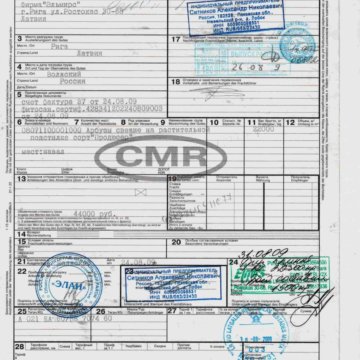 После сохранения шаблона в виде CSV-файла войдите в NetDMR.
После сохранения шаблона в виде CSV-файла войдите в NetDMR.
В списке ссылок в верхней части домашней страницы нажмите «Выполнить импорт» под заголовком «Импорт DMR». На этом экране с помощью кнопки «Обзор» выберите файл шаблона CSV и загрузите его в NetDMR.
Укажите тип файла как файл «csv». Функция импорта не будет работать, если вы укажете тип файла, отличный от вашего шаблона CSV.
Оставьте «Стратегию замены данных как есть».
В текстовом поле «Описание» введите короткое примечание, описывающее текущий файл и данные DMR, которые вы отправляете. Например, укажите дату отправки, идентификационные номера разрешений, период мониторинга и информацию о разрешенных функциях DMR. Это позволит вам легко увидеть прошлые попытки отправки.0005
Наконец, нажмите «Отправить файл импорта». Это отправляет выбранный вами шаблон CSV для импорта. Вы перейдете на веб-страницу результатов импорта DMR . Появится список прошлых импортов, включая вашу самую последнюю отправку. В зависимости от размера файла и подключения к Интернету импорт может занять некоторое время. После завершения статус изменится с «Ожидание» на «Успешно» или «Не удалось».
В зависимости от размера файла и подключения к Интернету импорт может занять некоторое время. После завершения статус изменится с «Ожидание» на «Успешно» или «Не удалось».
- Если шаблон был создан правильно и ошибок не было, данные будут успешно импортированы. Статус изменится на «Успешно».
- Если с файлом были связаны ошибки, статус изменится на «Ошибка». Однако любые данные, которые удалось импортировать, все равно будут импортированы в NetDMR. Статус «Не удалось» не означает, что данные не были импортированы. Это просто означает, что некоторые или все данные не удалось импортировать. В этом случае просмотрите созданный файл журнала, чтобы найти ошибки. Исправьте все ошибки в шаблоне и повторно отправьте шаблон для импорта.
После того, как данные были импортированы, DMR должен быть подписан электронной подписью и отправлен в EPA. См. раздел «Подписание и отправка» в Руководстве по DMR или в Руководстве EPA для пользователей и поставщиков данных, имеющих разрешение, чтобы завершить процесс подачи DMR.



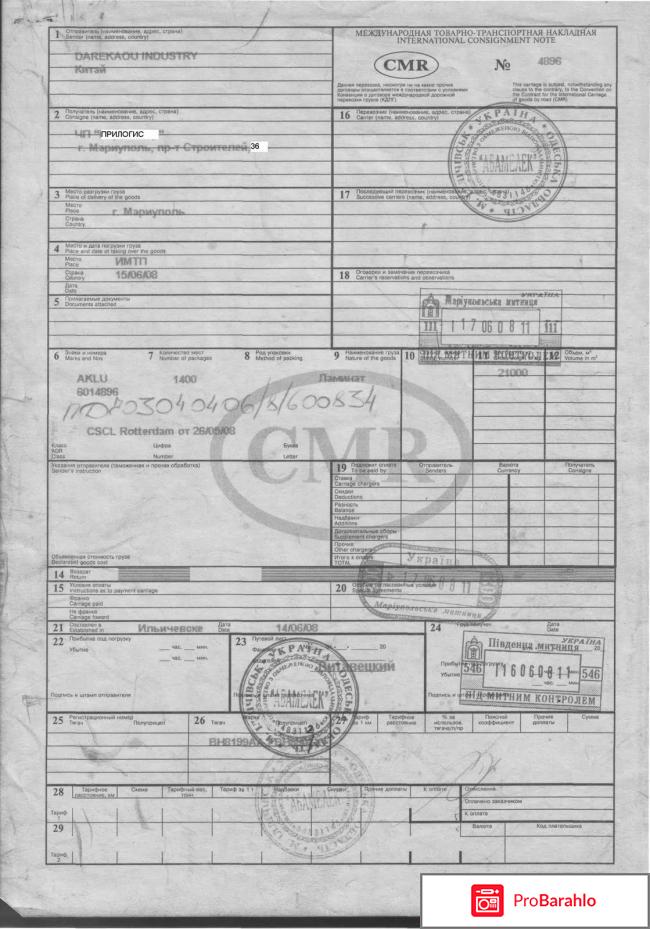

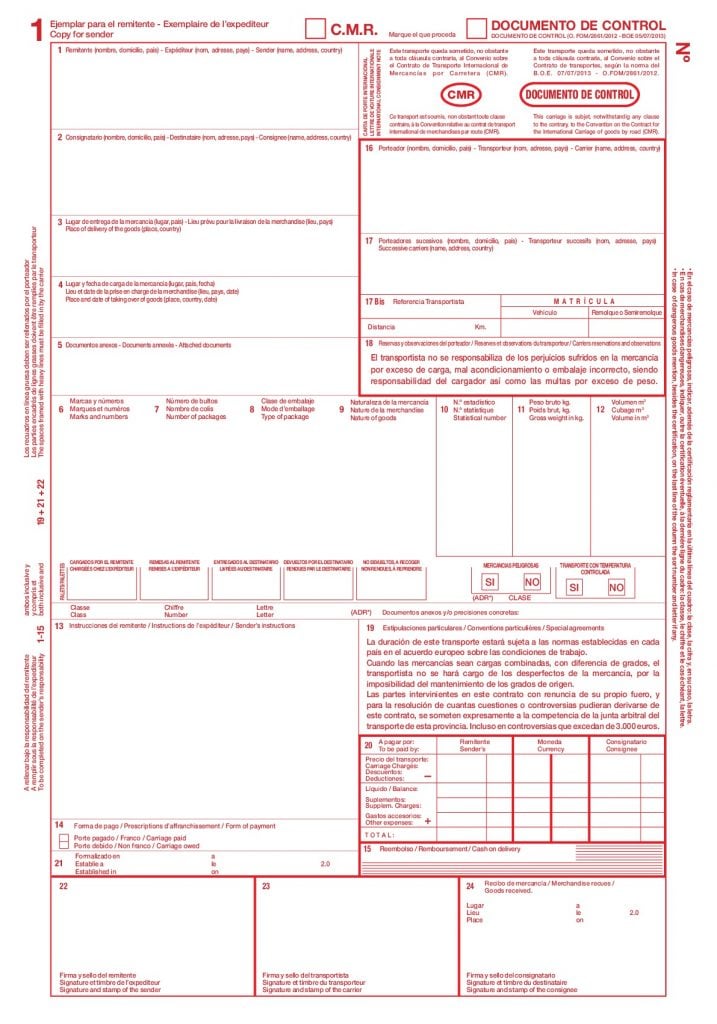 )
).jpg)


 Вы узнаете, если вы первый, если «Подписавший» — единственная доступная роль. Если ему предоставлена роль подписавшего, этому первому пользователю также будет предоставлена роль администратора разрешений. Поскольку роль Подписателя влечет за собой большую юридическую ответственность, NYSDEC должен одобрять все Запросы на роль Подписателя; это единственный запрос роли, который не может быть предоставлен администратором разрешений.
Вы узнаете, если вы первый, если «Подписавший» — единственная доступная роль. Если ему предоставлена роль подписавшего, этому первому пользователю также будет предоставлена роль администратора разрешений. Поскольку роль Подписателя влечет за собой большую юридическую ответственность, NYSDEC должен одобрять все Запросы на роль Подписателя; это единственный запрос роли, который не может быть предоставлен администратором разрешений.
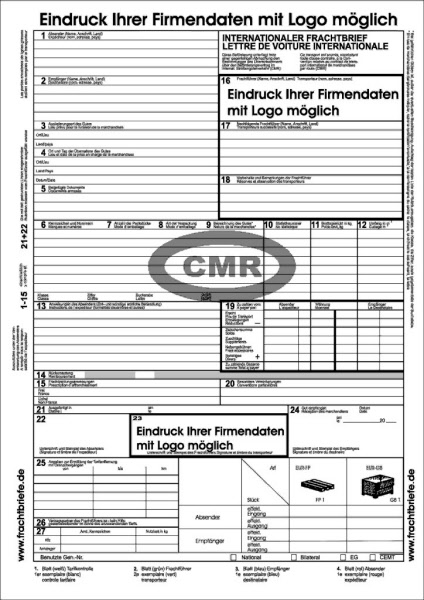 Вы можете продолжать работу до тех пор, пока не будут заполнены все поля, или вы можете сохранить свою работу и продолжить позже.
Вы можете продолжать работу до тех пор, пока не будут заполнены все поля, или вы можете сохранить свою работу и продолжить позже.
 На главном экране выберите нужный номер разрешения SPDES из раскрывающегося списка в разделе «Все DMR и копии записей».
На главном экране выберите нужный номер разрешения SPDES из раскрывающегося списка в разделе «Все DMR и копии записей».